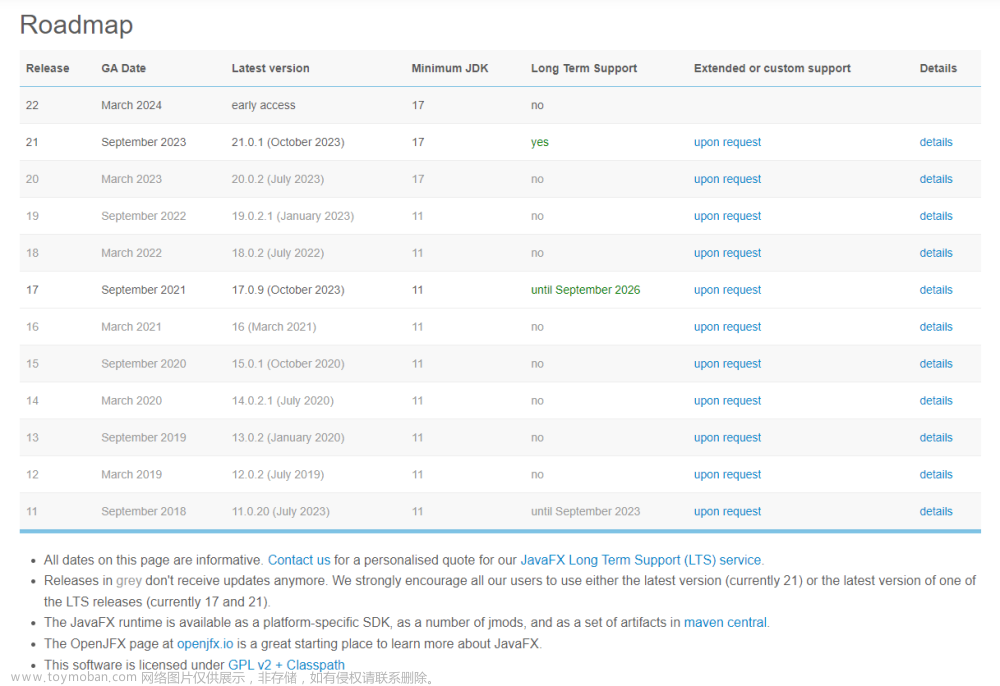因为jdk11之后就没有内置javafx了所以要自行下载配置到lib包
下载地址:JavaFX - Gluon (gluonhq.com)(要记住下载的路径)

方法1.在idea中新建JavaFx项目

创建好后发现爆红,是因为没在lib中导入javafx的jar包



找到对应路径选中其中的这几项然后导入即可,如果还有爆红则可能还需要对应包

接下来则要配置VMoption


输入:
--module-path="D:\prografiles\java\javafx-sdk-11.0.2\lib"--add-modules=javafx.controls,javafx.fxml
将上面D:\program files\java\javafx-sdk-11.0.2\lib替换成你自己的javafx解压路径就行。
方法2在未选中JavaFx的普通项目中配置环境
普通的项目则下载完对应的javafx后解压到想要的位置后直接进行导入javafx中lib的jar'包即可,然后进行配置VMoption的时候要注意在未选中JavaFx创建项目的话是没有这个.fxml为后缀的文件,也就是你不是创建的JavaFx项目,你创建的是一个普通的JavaSE项目,你用这个项目来写JavaFX,就应该加入的参数是
--module-path="D:\program files\java\javafx-sdk-11.0.2\lib" --add-modules=javafx.controls
方法3使用maven管理,在pom中配置
在pom文件中找到对应位置配置以下代码

<dependencies>
<dependency>
<groupId>org.openjfx</groupId>
<artifactId>javafx-controls</artifactId>
<version>17.0.1</version>
</dependency>
<dependency>
<groupId>org.openjfx</groupId>
<artifactId>javafx-fxml</artifactId>
<version>17.0.1</version>
</dependency>
</dependencies>配置以上后进行重新加载即可

注意如果出现Could not transfer artifact xxx from/to xxx
这样的报错时解决方案在下面这个链接:文章来源:https://www.toymoban.com/news/detail-439912.html
(6条消息) Maven中Could not transfer artifact xxx from/to xxx问题(附镜像云配置)_kkoneone11的博客-CSDN博客文章来源地址https://www.toymoban.com/news/detail-439912.html
到了这里,关于JavaFX环境配置(配jdk版本和javafx版本对应)的文章就介绍完了。如果您还想了解更多内容,请在右上角搜索TOY模板网以前的文章或继续浏览下面的相关文章,希望大家以后多多支持TOY模板网!